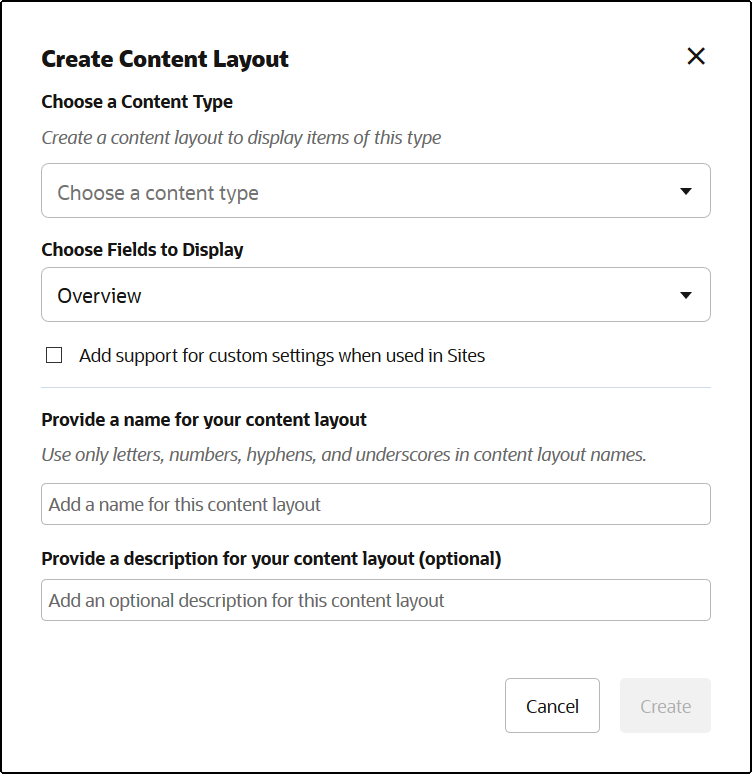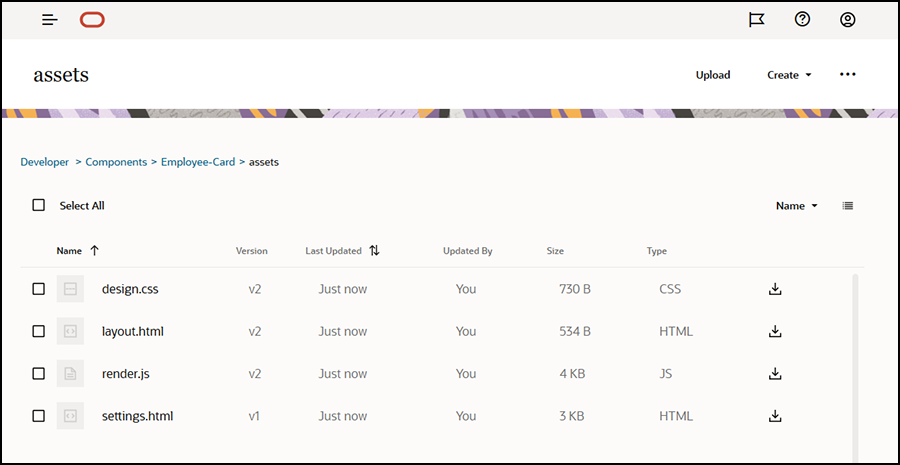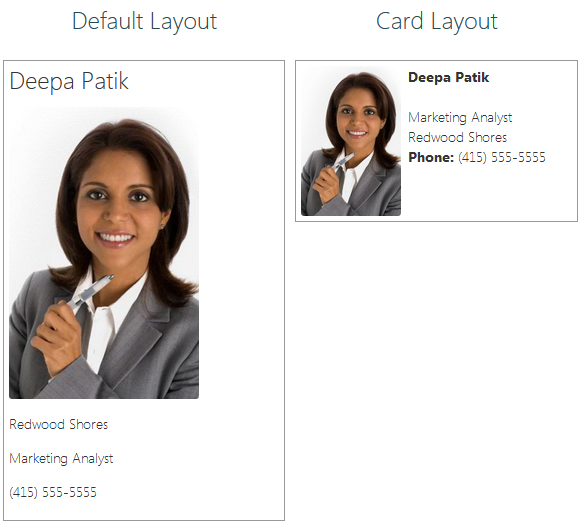Criar Disposições de Conteúdo com o Oracle Content Management
Crie uma disposição de conteúdo para dispor os campos num item de conteúdo ao apresentar numa página do site. Quando um item de conteúdo é acrescentado a uma página, irá utilizar a disposição de conteúdo escolhida.
Um utilizador empresarial pode criar e utilizar itens de conteúdo com base nos tipos e disposições de conteúdo fornecidos por si enquanto programador. Pode criar novas disposições de conteúdo a partir da disposição por omissão. Múltiplas disposições de conteúdo associadas ao tipo de conteúdo permitem que o criador do site apresente os itens de conteúdo em diferentes contextos sem alterar o conteúdo.
Se utilizar uma disposição de conteúdo num componente de lista de conteúdos, a disposição de conteúdo é repetida uma vez por cada item de conteúdo. As disposições de conteúdo são então organizadas pela disposição da secção.
Pode exportar uma disposição de conteúdo para a modificar offline e, em seguida, importá-la para substituir a disposição de conteúdo existente.
Para criar uma disposição de conteúdo:
Pode também exportar uma disposição de conteúdo para a copiar ou deslocar para outra instância do Oracle Content Management e importá-la ali.